Inkscape là gì?
Inkscape là một trình chỉnh sửa đồ họa miễn phí mà bạn có thể sử dụng cho các mục đích cá nhân và chuyên nghiệp. Inkscape có bộ công cụ thiết kế đầy đủ, cho phép bạn làm việc với đồ họa vector có thể mở rộng được gọi là SVG. Nó cũng cho phép bạn làm việc với hình ảnh raster.
Inkscape có miễn phí không?
Inkscape có mã nguồn mở và miễn phí. Trong trường hợp bạn muốn trở thành người đóng góp cho Inkscape, bạn có thể đóng góp cho mã nguồn với sự phát triển mới hoặc quyên góp tiền cho nhóm. Bản tải xuống Inkscape có sẵn để cài đặt trên hệ điều hành Apple macOS, Linux và Microsoft Windows PC, tuy nhiên, Inkscape cảnh báo rằng trải nghiệm người dùng trên Mac không phải là tốt nhất.
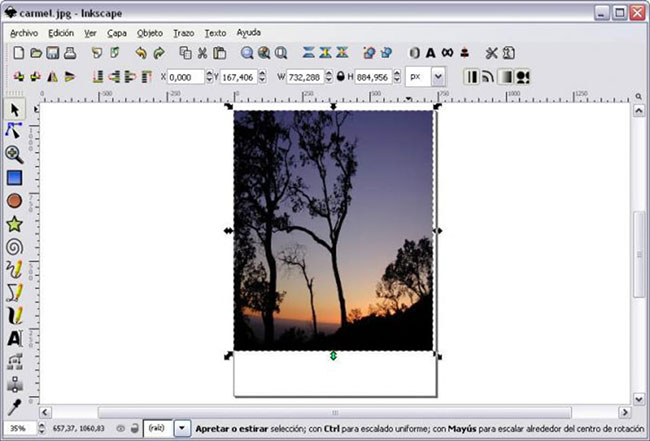
Những tính năng nổi bật của Inkscape
Một chương trình tạo và chỉnh sửa vector đồ họa đơn giản
Inkscape hoạt động tương tự như Adobe Illustrator, mặc dù yêu cầu đăng ký (hoàn toàn miễn phí). Đối với những người làm việc nhiều với đồ họa raster hơn đồ họa vector, các lựa chọn thay thế khác là GIMP, Krita hoặc Sketchbook.
Lựa chọn tốt nhất để tạo hình ảnh vector
Nếu bạn muốn thiết kế logo hoặc có nhu cầu sử dụng hình ảnh cụ thể trong nhiều dự án web khác nhau, sử dụng hình ảnh vector hữu ích hơn so với hình ảnh raster, do những hạn chế của định dạng này khi phóng to mà không làm giảm độ phân giải. Tuy nhiên, Inkscape là một phần mềm đồ họa vector được nhiều nhà thiết kế sử dụng hàng ngày để tạo ra nhiều loại đồ họa, chẳng hạn như biểu tượng, hình minh họa, logo, bản đồ, sơ đồ và thiết kế web.
Đây là phần mềm mã nguồn mở tích hợp Scalable Vector Graphic làm định dạng gốc. Nó cung cấp các công cụ vẽ vector tinh vi với khả năng tương đương với những tiêu chuẩn chuyên nghiệp. Chương trình cũng cho phép nhập và xuất nhiều định dạng file khác nhau, bao gồm AI, SVG, EPS, PS, PDF và PNG. Đồng thời, nó cũng tự hào có các chức năng thân thiện với người dùng, giao diện đơn giản, hỗ trợ đa ngôn ngữ và có thể mở rộng, vì người dùng có thể tùy chỉnh nhiều chức năng bằng tiện ích mở rộng.
Liên tục phát triển
Inkscape có một cộng đồng người dùng ngày càng lớn mạnh và có nhiều tài liệu học tập sẽ giúp bạn thực hiện các sáng tạo của mình. Hỗ trợ và trợ giúp được cung cấp bởi chính cộng đồng. Vì vậy, nếu bạn mới làm quen với việc tạo đồ họa vector, ban đầu có thể thấy phức tạp, nhưng bạn sẽ sớm có thể trải nghiệm sức mạnh và tính linh hoạt mà chương trình mang lại.
Mặc dù nó kết hợp những công cụ điển hình của một chương trình vẽ, nhưng nó cũng cung cấp khả năng làm việc với các layer. Những phiên bản mới nhất của chương trình có giao diện người dùng được cải thiện và khả năng tương thích tốt hơn với màn hình 4K và HiDPI.
Kết quả chuyên nghiệp miễn phí
Inkscape là một chương trình thiết kế tuyệt vời, bao gồm tất cả các tính năng chuyên nghiệp miễn phí, chẳng hạn như nét vẽ, hình khối, văn bản, bản sao, điểm đánh dấu, chuyển đổi, pha trộn kênh alpha, họa tiết, gradient và nhóm. Nó cũng hỗ trợ siêu dữ liệu Creative Commons, layer, chỉnh sửa nút, vector hóa file đồ họa, các thao tác đường dẫn phức tạp và chỉnh sửa XML trực tiếp, cùng nhiều chức năng khác.
Hơn nữa, nó cho phép bạn tạo đồ họa vector từ bất kỳ tác phẩm nghệ thuật thực tế số hóa nào, chẳng hạn như bản phác thảo hoặc những nét vẽ nguệch ngoạc đơn giản trên khăn ăn. Sau khi được vector hóa, bạn có thể tạo ra các thiết kế chất lượng chuyên nghiệp nhờ những chức năng mở rộng mà Inkscape cung cấp.
Inkscape có sẵn cho Windows Vista và các phiên bản cao hơn, bao gồm cả Windows 11.
Inkscape có tốt cho người mới bắt đầu không?
Inkscape lý tưởng cho người mới bắt đầu vì giao diện người dùng gọn gàng và dễ sử dụng. Trong trường hợp bạn muốn hướng dẫn từng bước thay vì thử nghiệm, bạn có thể tìm hướng dẫn trên YouTube, cùng với nội dung bằng văn bản trong phần câu hỏi thường gặp và trên diễn đàn.
Giao diện người dùng mang tính tương tác vì menu chính thay đổi theo công cụ mà bạn chọn từ thanh công cụ dọc ở bên trái. Màu sắc rất quan trọng đối với quá trình thiết kế, điều này được Inkscape tôn trọng bằng cách giữ cho một bảng màu luôn có sẵn để sử dụng ở cuối màn hình.
Công cụ Fill and Stroke cho phép bạn nhập mã HEX để chọn các tông màu cụ thể cho thiết kế. Tùy chọn gradient cho phép bạn tô các đối tượng trên canvas ảo với sự chuyển đổi màu làm mờ dần hai hoặc nhiều màu vào nhau. Công cụ chọn được biểu thị bằng biểu tượng con trỏ trên thanh công cụ và có thể là tùy chọn bạn sẽ sử dụng thường xuyên nhất.
Công cụ chuột cho phép bạn chọn một mục bằng cách chỉ cần chạm vào phần tử, hoặc nhiều đối tượng bằng cách kéo và thả một vùng chọn xung quanh các phần. Bạn có thể di chuyển, xoay, chia tỷ lệ và xâu chuỗi các thành phần bằng cách di chuyển những cạnh và nút xung quanh trên canvas. Nút bên dưới công cụ chọn cho phép bạn chỉnh sửa đường dẫn để thay đổi diện mạo của hình dạng.
Các đối tượng sẽ có tọa độ được gọi là những nút mà bạn có thể trượt xung quanh màn hình để thay đổi cấu trúc của các hình dạng. Bạn có thể thêm và xóa nút để biến đổi thêm các thiết kế. Các nút sẽ có handle được gắn vào. Bạn có thể sử dụng chúng bằng con trỏ của mình để tinh chỉnh các điều chỉnh.
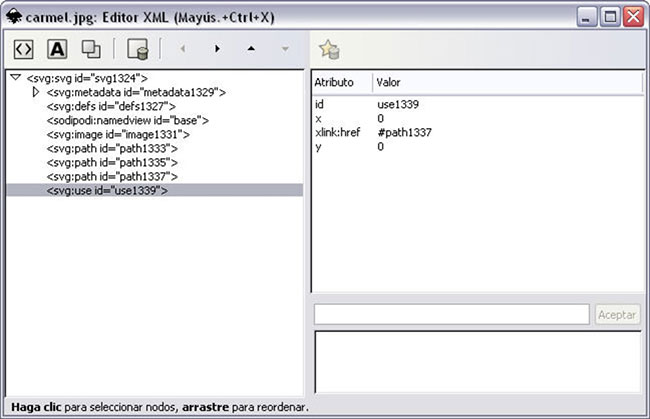
Inkscape có khó làm quen không?
Cho dù bạn muốn học bằng cách thử và rút kinh nghiệm hay làm theo hướng dẫn, Inkscape đều rất dễ sử dụng. Một loạt công cụ hình dạng có sẵn trong thanh công cụ để cho phép bạn nhanh chóng tạo hình vuông, hình chữ nhật, hình tròn, hình elip, ngôi sao và đa giác, cùng với các hình dạng trừu tượng như hộp 3D và thậm chí cả hình xoắn ốc.
Inkscape bao gồm một cây bút Bezier để cho phép bạn vẽ các hình dạng và đường nét tùy chỉnh. Các tác phẩm mà bạn thực hiện bằng bút Bezier sẽ bao gồm các nút và đường mà bạn có thể quay lại để điều chỉnh thêm. Trong trường hợp bạn muốn có nhiều cấu trúc hơn, bút Bezier cho phép bạn ép các đường thẳng song song, các cạnh cong, v.v...
Công cụ Freehand cho phép bạn vẽ các đường liên tục không có node. Inkscape sẽ tự động làm đều bản vẽ sau khi bạn hoàn thành việc sử dụng bút Freehand. Bạn có thể tạo hình ảnh bút pháp cổ điển bằng bút thư pháp có nét bút từ dày đến mảnh hơn. Inkscape thậm chí còn có một công cụ văn bản ấn tượng cho phép bạn viết và thao tác với văn bản vector.
Công cụ chọn màu cho phép bạn lấy mẫu màu từ hình ảnh vector hoặc raster. Bạn có thể nhấp vào con trỏ và kéo qua ảnh để tạo màu trung gian của các màu trong khu vực đã chọn. Một bản xem trước nhỏ của màu hiện tại bạn đang tạo trong bộ chọn màu sẽ được hiển thị bên cạnh con trỏ. Công cụ tô màu cho phép bạn tô màu trong các vùng kín.
Trong trường hợp bạn muốn thao tác nhiều phần cùng một lúc, bạn có thể sử dụng công cụ tinh chỉnh để thực hiện các thao tác khác nhau đối với các vùng chọn của mình. Bạn có thể di chuyển các đối tượng mà bạn chạm vào bằng con trỏ khi bạn đánh dấu khu vực bạn muốn làm việc bằng công cụ tinh chỉnh. Các tác vụ bổ sung mà bạn có thể thực hiện với công cụ tinh chỉnh bao gồm làm mờ, sao chép, tô màu lại, xoay và thu nhỏ những mục bị ảnh hưởng.
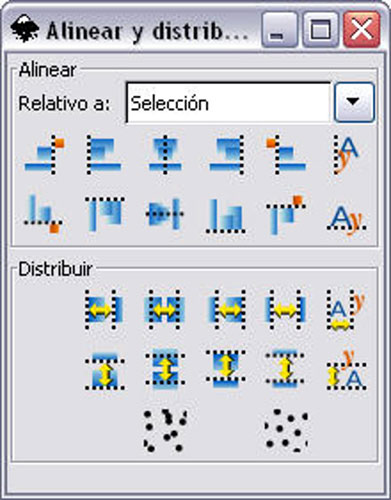
Các tính năng khác
Một công cụ cho phép bạn tưởng tượng rằng bạn có một bình xịt trong tay và đặt ngay một hình dạng đã chọn trước lên canvas. Công cụ này có thể tạo nhiều đối tượng cùng một lúc. Công cụ tẩy hoạt động như một công cụ vẽ vì đường bạn vẽ bằng công cụ tẩy sẽ bị xóa. Mặc dù bạn có thể cắt qua đồ họa vector bằng công cụ tẩy, nhưng bạn không thể xóa các phần văn bản bằng công cụ này.
Công cụ zoom là một tính năng tiện lợi cho phép bạn kéo và thả một vùng chọn phía trên hình ảnh vector của mình để đến đạt độ chi tiết cao hơn. Bạn có thể phóng to hình ảnh vector bao nhiêu tùy ý vì chất lượng độ phân giải hình ảnh sẽ không bị ảnh hưởng.
Phần mềm chỉnh sửa đồ họa vector toàn diện
Hình ảnh vector được tạo ra từ một loạt các phương trình xác định các thuộc tính, không giống như hình ảnh raster được tạo ra từ các pixel. Inkscape được tạo ra để sử dụng chủ yếu với các hình ảnh vector, nhưng bạn vẫn có thể làm việc với các hình ảnh raster trong phần mềm. Đây là một ứng dụng mạnh mẽ để tạo logo vì bạn có toàn bộ bộ công cụ cơ bản và nâng cao.
Phần mềm được cập nhật một cách nhất quán và thường xuyên bởi cộng đồng các nhà phát triển. Bạn có thể truy cập trang web chính thức để đọc về các bản cập nhật phần mềm gần đây nhất.
Ưu điểm
- Dễ sử dụng
- Mã nguồn mở
- Đa nền tảng
- Giao diện người dùng gọn gàng
- Bộ công cụ hoàn chỉnh
Nhược điểm
- Phiên bản Mac không phải là lựa chọn tốt nhất
 Công nghệ
Công nghệ  AI
AI  Windows
Windows  iPhone
iPhone  Android
Android  Học IT
Học IT  Download
Download  Tiện ích
Tiện ích  Khoa học
Khoa học  Game
Game  Làng CN
Làng CN  Ứng dụng
Ứng dụng 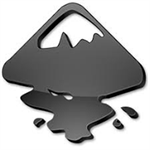

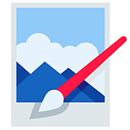

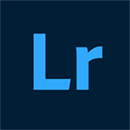




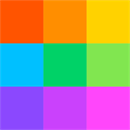
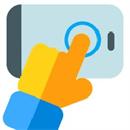
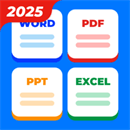
 Linux
Linux  Đồng hồ thông minh
Đồng hồ thông minh  macOS
macOS  Chụp ảnh - Quay phim
Chụp ảnh - Quay phim  Thủ thuật SEO
Thủ thuật SEO  Phần cứng
Phần cứng  Kiến thức cơ bản
Kiến thức cơ bản  Lập trình
Lập trình  Dịch vụ công trực tuyến
Dịch vụ công trực tuyến  Dịch vụ nhà mạng
Dịch vụ nhà mạng  Quiz công nghệ
Quiz công nghệ  Microsoft Word 2016
Microsoft Word 2016  Microsoft Word 2013
Microsoft Word 2013  Microsoft Word 2007
Microsoft Word 2007  Microsoft Excel 2019
Microsoft Excel 2019  Microsoft Excel 2016
Microsoft Excel 2016  Microsoft PowerPoint 2019
Microsoft PowerPoint 2019  Google Sheets
Google Sheets  Học Photoshop
Học Photoshop  Lập trình Scratch
Lập trình Scratch  Bootstrap
Bootstrap  Năng suất
Năng suất  Game - Trò chơi
Game - Trò chơi  Hệ thống
Hệ thống  Thiết kế & Đồ họa
Thiết kế & Đồ họa  Internet
Internet  Bảo mật, Antivirus
Bảo mật, Antivirus  Doanh nghiệp
Doanh nghiệp  Ảnh & Video
Ảnh & Video  Giải trí & Âm nhạc
Giải trí & Âm nhạc  Mạng xã hội
Mạng xã hội  Lập trình
Lập trình  Giáo dục - Học tập
Giáo dục - Học tập  Lối sống
Lối sống  Tài chính & Mua sắm
Tài chính & Mua sắm  AI Trí tuệ nhân tạo
AI Trí tuệ nhân tạo  ChatGPT
ChatGPT  Gemini
Gemini  Điện máy
Điện máy  Tivi
Tivi  Tủ lạnh
Tủ lạnh  Điều hòa
Điều hòa  Máy giặt
Máy giặt  Cuộc sống
Cuộc sống  TOP
TOP  Kỹ năng
Kỹ năng  Món ngon mỗi ngày
Món ngon mỗi ngày  Nuôi dạy con
Nuôi dạy con  Mẹo vặt
Mẹo vặt  Phim ảnh, Truyện
Phim ảnh, Truyện  Làm đẹp
Làm đẹp  DIY - Handmade
DIY - Handmade  Du lịch
Du lịch  Quà tặng
Quà tặng  Giải trí
Giải trí  Là gì?
Là gì?  Nhà đẹp
Nhà đẹp  Giáng sinh - Noel
Giáng sinh - Noel  Hướng dẫn
Hướng dẫn  Ô tô, Xe máy
Ô tô, Xe máy  Tấn công mạng
Tấn công mạng  Chuyện công nghệ
Chuyện công nghệ  Công nghệ mới
Công nghệ mới  Trí tuệ Thiên tài
Trí tuệ Thiên tài